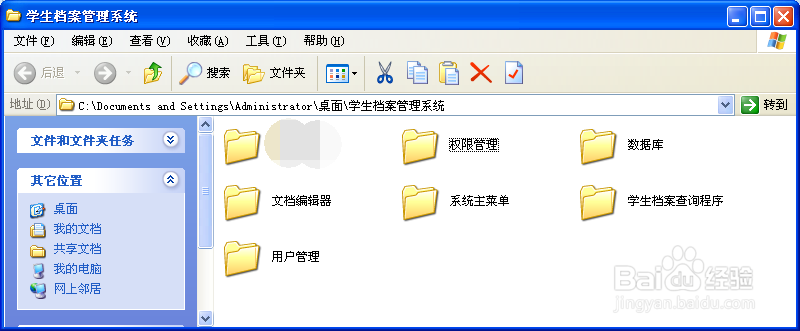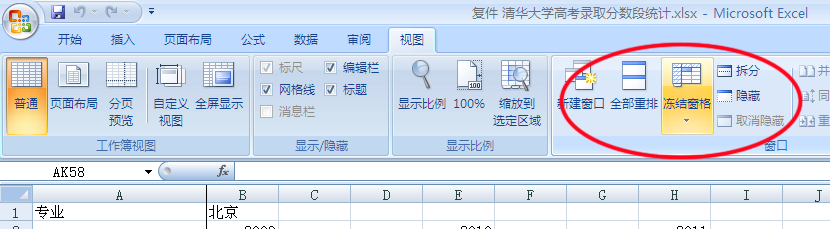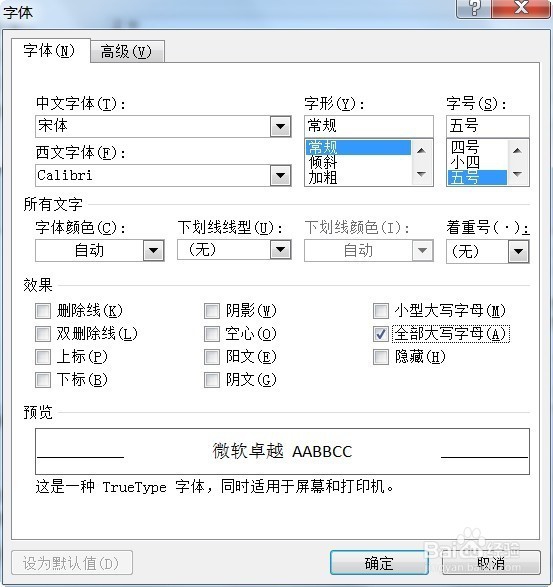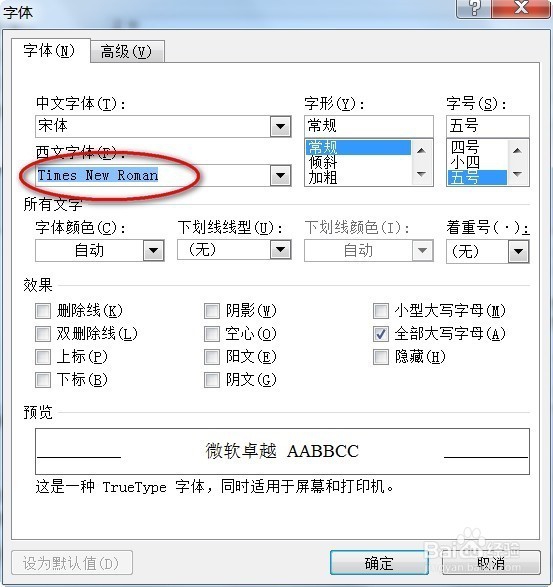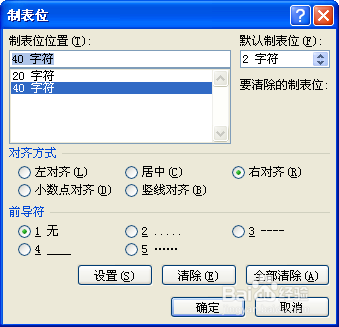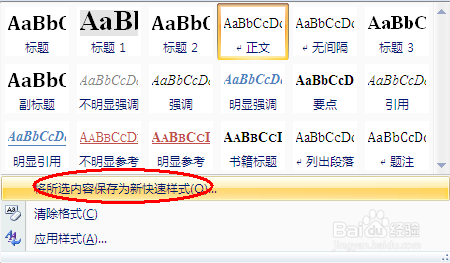使用技巧:Windows、Excel、Word、Office
这都是平时辛辛苦苦的积累
小技巧:在每个文件夹下方自动显示时间
1、下图1是没有自动显示时间的效果图;下图2是自动显示了文件夹时间的效果图。
2、设置方法:将排列顺序改为按“修改时间”排序即可。
3、没有显示文件夹时间
4、自动显示了文件夹时间
EXCEL高级应用:“冻结窗口”功能
1、看到这个文档,觉得里面的设置挺新鲜的,无论文档怎么左右滚动,第一列都保持不动。查询之后,发现实现方法如下:
2、以Microsoft Office Excel 2007为例,点击“视图|冻结窗口|冻结首列”即可实现。
把论文里的字母和数字都改成Times New Roman格式
1、最好的办法还是,在刚刚创建Word文档的时候,将“正文”样式的西文文字的默认字体就改为Times New Roman,然后全部正文都使用“正文”样式。
2、修改之前
3、修改之后
4、其实最最是,用Ctrl+A全选全文,然后设置字体为Times New Roman。是字母和符号的,都会变为Times New Roman,是宋体的还是宋体,是黑体的还是黑体。
设置一个“公式行”样式
1、在论文的公式编辑中,我目前已经习惯使用制表位控制公式和编号的位置。添加的制表位如下图(在20字符处添加居中制表位,在40字符处添加右对齐制表位):
2、当论文中有很多行公式时,我会对每一个公式所在的行进行手工制表位的设置。今天才发现,这其实不是一个好菱诎逭幂方法。好方法:只在第一次插入公式的时候,采用上述方法进行格式设置,之后,调整好公式和编号的字体、字号等,之后全选本行,使用“将所选内容保存为新快速样式”命令(见下图),将本行的格式进行保存,并命名为“公式行”。当下次再需要插入公式的时候,之间将光标置于公式所在行,应用“公式行”样式即可。
声明:本网站引用、摘录或转载内容仅供网站访问者交流或参考,不代表本站立场,如存在版权或非法内容,请联系站长删除,联系邮箱:site.kefu@qq.com。
阅读量:82
阅读量:46
阅读量:42
阅读量:34
阅读量:30